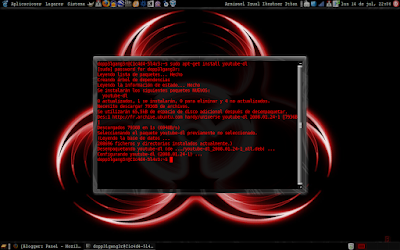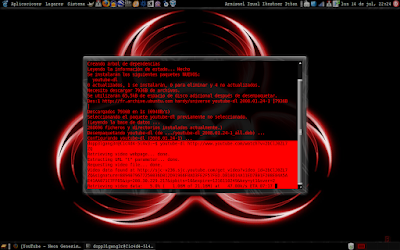Muchas veces se ha oído decir que el cambio a linux significa una perdida de productividad por no tener acceso a ciertas aplicaciones muy tradicionales, conocidas y comunes. Les tenemos una noticia, por cada aplicación comercial, existe una alternativa gratuita en el mundo de TUX.
Pues en la siguiente lista le daremos unos ejemplos de las muchas alternativas... Gratis.
1.- PDF Edit reemplazando a Adobe Reader

Acrobat Reader es el camino ya conocido para visualizar documentos en formato PDF; Sin embargo, si deseas mantenerte libre de patentes la opción es PDF Edit. Este, es un editor gratuito para sistemas basados en Linux (Aunque tiene una versión para Windows). Esta aplicación es capaz no solo de leer archivos, si que también de editarlos, aunque a niveles básicos y no soporta la edición de documentos protegidos. Su interfaz no es tan amigable y para muchas de las funciones será necesario conocer las especificaciones de los PDFs. Aun así, cumple con la edición básica y sobre todo para leer este formato.
Existe para todas las distros de Linux.
2.- FileZilla reemplazando a cualquier Cliente FTP


Extrañamente apareció primero como cliente exclusivo de Windows; siendo, aun así, desde un principio de código abierto, por lo que a partir de la Ver. 3.0 se lanzaron versiones para MAC y Linux.
Soporta protocolos FTP, SFTP y FTPS. Su excelente desempeño le ha hecho ganarse la confianza de miles de usuarios alrededor del mundo.
La interfaz permite, -al estilo de cualquier explorador de documentos- de un vistazo ver con claridad los archivos del servidor y los de la PC local, permitiendo hacer los movimientos y ediciones con rapidez. Aceptan Donaciones.
3.- Evolution Reemplazando a Microsoft Outlook

Siendo propiedad de Novell, combina en un cliente correo electrónico, calendario, libreta de direcciones y lista de tareas. Se integró al escritorio GNOME desde la versión 2.8.
Los usuarios de Outlook se sentirán como en casa dado el parecido de la interfaz gráfica. Soporta iCalendar y una gran cantidad de protocolos como POP e IMAP y acepta conectividad con servidores de MS Exchange, mas interoperabilidad con PDAs y Celulares. Disponible para Windows y Mas OS X.
Otra opción es Mozilla Thunderbird, que funciona bajo Gnome o KDE.
3.- Gedit (Kedit), reemplazando a Notepad.

Es un editor de texto inspirado en los ideales del proyecto Gnome que suele incluir funciones que no traen otros editores en su tipo (Como Kate, VIM o Emacs). La interfaz es sencilla con soporte para pestañas. Compatible con UTF-8 y complementos variados. La versión para KDE se llama Kedit.
4.- Elisa Media Center reemplazando a Windows Media Center.

Sistema Enfocado en Unix y Linux, funciona con los mismos Codecs de Tótem (el reproductor predeterminado de Gnome), ademas de utilizar la aceleracion grafica disponible en la tarjeta de video. Puedes ver Imagenes en slideshow, los vídeos de tu HDD y administrar tu coleccion de musica. Detecta Ipod de manera automática. Cuenta con complementos descargables para ampliar sus prestaciones. Está en continuo desarrollo y en este momento presenta algunas limitaciones. Disponible para Windows y tiene una version comercial.
5.- OpenOffice.org reemplazando a Microsoft Office

Word, PowerPoint, Excel, Access y toda la suite propietaria está disponible en codigo abierto bajo el nombre de OpenOffice.org
Existe para todos los S.O. aunque las principales plataformas de desarrollo son Linux y Windows.
-Writer: Un procesador de textos parecido al de word, en sus versiones hasta XP. Incorpora todas las funciones necesarias e integra funciones de Calc en sus tablas.
-Calc: El equivalente a Excel, y aunque se parece demasiado a su contraparte pagada, carece de algunas funciones de esta, pero incorpora otras. Como exportar a PDF las planillas.
-Impress: La contraparte de PowerPoint tiene todo lo que esta incluye. Salvo diseños predeterminados para escoger. Por fortuna hay varios en la red.
-Draw: Es un editor vectorias basico, similar a Scribus.
-Math: Este editor de ecuaciones agregado por OpenOffice.org tiene la ventaja de exportar directamente en PDF.
-Base: Agregado desde la version 2.0, es la contraparte de Access.
6.- Pidgin reemplazando a MSN messenger, AOL messenger, Yahoo! Messenger y cuaquier protocolo de C.Instantanea que se le atraviese.

Pidgin (al igual que su contraparte en KDE Kopete, hecho en chile), soporta una gran cantidad de protocolos, aunque el programa por si mismo es bastante completo, existen plugins que aumentan las posibilidades y, en su caso, hasta la seguridad para transmitir y recibir mensajes. La interfaz en un principio parece demasiado cuadrada, y la configuracion inicial es complicada, pero ya dada de alta la(s) cuenta(s) que se vayan a usar, la ligereza y compatibilidad mutiprotocolo lo hacen una opcion ideal.
7.- Brasero reemplazando a Nero Burning Rom

Aunque muchas de las distros de linux no son capaces de leer DVD, después de instalar los controladores que correspondan ya no habrán problemas. Es importante señalar que los navegadores de archivos por defecto de KDE y Gnome copian y pegan archivos en medios ópticos. Sin embargo, como sucede con el software de Windows, este amplia la funcionalidad como la creación de discos de audio y formateo de RW, quemar o copiar.
Su Interfaz es bastante sencilla.
8.- Gimp reemplazando a Adobe Photoshop

Uno de los programas que hace que la gente se quede en Windows o MAC es Photoshop, hasta ahora, el programa de retoque grafico por excelencia. El el mundo del Software Libre tenemos GIMP o bien GNU Image Manipulation Program.
Pero debes saber que aunque Gimp es usado como reemplazo de Photoshop, en realidad no nació con ese proposito, sinó para procesar imagenes en ambientes de codigo abierto. Sus usos mas comunes se dan en la creacion de imagenes y logos y postproduccion de imagenes en general. Tambien permite la generacion de Animaciones GIF.
A pesar de ser un software muy poderoso, la interfaz no resulta intuitiva y muchos critican en enfoque de GIMP en la interaccion Usuario/Maquina. Para acercar a los propietarios de Photoshop a GIMP se creó una extencion denominada GIMPShop, haciendo mas parecido a su contraparte. Disponible para todas las plataformas.
9.- Kompozer reemplazado a Adobe Dreamweaver

Como respuesta a la aplicación de adobe, surgió NVU, pero su desarrollo se detuvo.
De los restos de NVU es que nace Kompozer, un editor WYSIWYG (What you see is what you get, lo que ves es lo que obtienes). Esta diseñado para ser fácil de usar y que las personas con escasos conocimientos técnicos puedan crear sitios profesionales y atractivos sin necesidad de codificar. Quizás no posea el "Glamour" del editor pagado. Pero es una alternativa libre de costo y en constante desarrollo que cumple con las funciones para las que fue creado.
10.- Scribus reemplazando a Adobe Indesign

Uno de los programas preferidos para diseñar publicaciones es Adobe Indesign, de ahí que dada la necesidad de la comunidad de código abierto de tener una herramienta de publicación nace Scribus.
Es Comparable a todas las opciones pagadas que existen.
Se ha enfocado en la usabilidad, su layout es flexible y capaz de preparar los archivos de trabajo para configuraciones de equipo de alta calidad, dignas del programa comercial mas completo del mercado.
Su desventaja es que no es compatible con los archivos de los programas que pretende suplir.
11.- Xine reemplazando a Windows Media Player

Los usuarios de Windows disfrutan de Windows Media Player mientras que los de MAC OS X disfrutan de Quicktime para reproducir videos. La comunidad Linux ha desarrollado mas de una opcion para cumplir con esta prestancia. Una de estas (No la mas popular), es Xine, es completamente gratuito. Es capaz de reproducir DVD, VCD y CD. Incluye controles para ajustes de imagen, pantalla completa y salida de audio hasta en 5.1 canales.
12.-Inkscape reemplazando a Adobe Illustrator, CorelDraw y Adobe Fireworks

Inkscape es editor de vectores de codigo abierto que ofrece funcionalidades semejantes a sus contrapartes pagadas. Su objetivo es convertirse en una poderosa herramienta grafica que respete los standares web, como el XML, CSS y SVG.
13.- Banshee/Amarok reemplazando a Itunes, Winamp, Windows Media Player.

Banshee; Basado en iTunes, y continuamente se actualiza, capaz de reproducir los formatos de audio mas populares, radio por Internet y podcast. Tiene buscador integrado y permite la creación de playlist. Incluye complementos como la descarga de las caratulas, conexión con last.fm, comparacion de bandas con la base de datos y conexión con el iPod.
Amarok; Es uno de los reproductores digitales mas completos en la actualidad, y aunque esta destinado para entornos KDE, tambien es usa en Gnome; asimismo se espera el lanzamiento para Windows. Compatible con los formatos mas populares y con conexión a last.fm, wikipedia, y hasta tiendas de musica en linea. Además de conexión nativa para iPods.
14.- Firefox/Konqueror reemplazando a Internet Explorer y Safari.

Las plataformas de Windows vienen pre cargadas con I. Explorer, mientras que MAC OS X viene con Safari como browser predeterminado. Linux Dispone de poderosas opciones para navegar por la red.
Firefox, si bien funciona en Gnome y KDE, también tiene versiones para Windows y MAC, usa el motor Gecko para renderear y respeta algunos estadares web. Cuenta con una gran cantidad de plugins, por ello es uno de los navegadores mas versátiles disponibles.
Konqueror, en cambio es navegador, administrador y visor de archivos que fue parte fundamental de KDE (Hasta la llegada de Dolphin), su interfaz se parece mucho a la de Internet Explorer, aunque es mucho mas flexible y personalizable. Usa el Motor KHTML para renderear, por ello es compatible con una gran cantidad de estandares web.
15.- Audacity reemplazando a Adobe Audition

Si lo tuyo es la edicion de audio a cualquier nivel, la mejor opcion esta en el mundo libre, y quizas hasta patentado, es Audacity; un programa creado por Dominic Mazzoni, el cual, con 24 millones de descargas se colocó como el undécimo programa mas descargado de Sourceforge.
El programa puede importar y exportar en los siguientes formatos: WAV, AIFF, MP3 y OGG, ente otros. Soporta la edicion por medio de comandos de copiar y pegar, mezclado de tracks y una gran cantidad de plugins y efectos especiales.
16.- Avant Window Navigator reemplazando a MAC OS X Dock

Los usuarios de Windows y Linux sentimos cierta envidia hacia el Dock de Apple, sin embargo gracias al ingenio y a la naturaleza de Linux, existen varias opciones que reemplazan el funcionamiento y gusto visual del OS X.
A.W.N. es uno de estos, tiene plugins para mejorar su apariencia y funcionalidad, mejorando el desempeño del Dock en el que se basó, requiere ZGL y Compiz para funcionar.
17.- gDesklets/Superkaramba reemplazando a Widgets de MAC o Gadgets de Vista

Se originaron como una alternativa gratuita a los ya mencionados, poseen información a veces útil, pero no hay que negar que muchas veces solo sirven de adorno.
18.- Transmission/Deluge Bittorrent reemplazando a Utorrent

Si bien Utorrent es hasta ahora el mejor gestor de descargas torrent (y hasta poco anunciaron una versión para Linux), existen muchas alternativas en Linux.
Transmission es un gestor ligero y simple. Posee gestión de cola y funciones comunes como prioridad y raspar.
Deluge Bittorrent en cambio, es mas completo y similar a Azureus (aunque mas estable que ese) y al anterior.
20.- Google Earth tambien corre en Linux.

Programadores de Google han trabajado mejorando el motor de wine (emulador de Windows) ya que es el que utiliza para funcionar esta aplicación, y este esta disponible en paquete nativo para cada distribución. Ya muchos conocen el motivo de este programa. Así que no es necesaria alguna descripción.
21.- Cinelerra reemplazando a Adobe Premiere, Final Cut, Pinnacle Studio

Cinelerra es un programa no lineal para editar video. Está desarrollado en Linux, pero se ha adaptado a MAC OS X.
Cinelerra incorpora un motor de composición de video, esto permite a los usuarios desarrollar ciertas aplicaciones de manera sencilla.
Como el resto de los programas de edicion de video, requiere de una maquina poderosa para poder funcionar con un buen desempeño, no obstante, se compensa por que es capaz de procesar audio con presicion de 64 Bits; además, puede trabajar con espacios de colores en RGBA y YUVA al usar un punto flotante de 16 bits. Soporte video en cualquier resolución y velocidad.
Y hay mucho, mucho mas que no he puesto en este post puesto que he estado instalando muchas cosas y se me ha hecho un poco tarde, pero esta es la idea base. Que vean que lo que tienen en Windows o MAC tiene mas de 1 alternativa libre. Lamentablemente en juegos no está tan avanzado puesto que como ya se dijo, no es comercial. Pero existe wine. Aunque solo te servirá para juegos ligeros (Crysis no te correrá ni a patadas), pero por ejemplo el Counter Strike, Starcraft o ROL correrán sin problemas.
Pueden usar esto si se les antoja, pero por ultimo una mención, al menos por la tarde que me pasé instalando y des instalando programas que no ocupo xD. Y agregar mas si es posible.
Soporta protocolos FTP, SFTP y FTPS. Su excelente desempeño le ha hecho ganarse la confianza de miles de usuarios alrededor del mundo.
La interfaz permite, -al estilo de cualquier explorador de documentos- de un vistazo ver con claridad los archivos del servidor y los de la PC local, permitiendo hacer los movimientos y ediciones con rapidez. Aceptan Donaciones.
3.- Evolution Reemplazando a Microsoft Outlook

Siendo propiedad de Novell, combina en un cliente correo electrónico, calendario, libreta de direcciones y lista de tareas. Se integró al escritorio GNOME desde la versión 2.8.
Los usuarios de Outlook se sentirán como en casa dado el parecido de la interfaz gráfica. Soporta iCalendar y una gran cantidad de protocolos como POP e IMAP y acepta conectividad con servidores de MS Exchange, mas interoperabilidad con PDAs y Celulares. Disponible para Windows y Mas OS X.
Otra opción es Mozilla Thunderbird, que funciona bajo Gnome o KDE.
3.- Gedit (Kedit), reemplazando a Notepad.

Es un editor de texto inspirado en los ideales del proyecto Gnome que suele incluir funciones que no traen otros editores en su tipo (Como Kate, VIM o Emacs). La interfaz es sencilla con soporte para pestañas. Compatible con UTF-8 y complementos variados. La versión para KDE se llama Kedit.
4.- Elisa Media Center reemplazando a Windows Media Center.

Sistema Enfocado en Unix y Linux, funciona con los mismos Codecs de Tótem (el reproductor predeterminado de Gnome), ademas de utilizar la aceleracion grafica disponible en la tarjeta de video. Puedes ver Imagenes en slideshow, los vídeos de tu HDD y administrar tu coleccion de musica. Detecta Ipod de manera automática. Cuenta con complementos descargables para ampliar sus prestaciones. Está en continuo desarrollo y en este momento presenta algunas limitaciones. Disponible para Windows y tiene una version comercial.
5.- OpenOffice.org reemplazando a Microsoft Office

Word, PowerPoint, Excel, Access y toda la suite propietaria está disponible en codigo abierto bajo el nombre de OpenOffice.org
Existe para todos los S.O. aunque las principales plataformas de desarrollo son Linux y Windows.
-Writer: Un procesador de textos parecido al de word, en sus versiones hasta XP. Incorpora todas las funciones necesarias e integra funciones de Calc en sus tablas.
-Calc: El equivalente a Excel, y aunque se parece demasiado a su contraparte pagada, carece de algunas funciones de esta, pero incorpora otras. Como exportar a PDF las planillas.
-Impress: La contraparte de PowerPoint tiene todo lo que esta incluye. Salvo diseños predeterminados para escoger. Por fortuna hay varios en la red.
-Draw: Es un editor vectorias basico, similar a Scribus.
-Math: Este editor de ecuaciones agregado por OpenOffice.org tiene la ventaja de exportar directamente en PDF.
-Base: Agregado desde la version 2.0, es la contraparte de Access.
6.- Pidgin reemplazando a MSN messenger, AOL messenger, Yahoo! Messenger y cuaquier protocolo de C.Instantanea que se le atraviese.

Pidgin (al igual que su contraparte en KDE Kopete, hecho en chile), soporta una gran cantidad de protocolos, aunque el programa por si mismo es bastante completo, existen plugins que aumentan las posibilidades y, en su caso, hasta la seguridad para transmitir y recibir mensajes. La interfaz en un principio parece demasiado cuadrada, y la configuracion inicial es complicada, pero ya dada de alta la(s) cuenta(s) que se vayan a usar, la ligereza y compatibilidad mutiprotocolo lo hacen una opcion ideal.
7.- Brasero reemplazando a Nero Burning Rom

Aunque muchas de las distros de linux no son capaces de leer DVD, después de instalar los controladores que correspondan ya no habrán problemas. Es importante señalar que los navegadores de archivos por defecto de KDE y Gnome copian y pegan archivos en medios ópticos. Sin embargo, como sucede con el software de Windows, este amplia la funcionalidad como la creación de discos de audio y formateo de RW, quemar o copiar.
Su Interfaz es bastante sencilla.
8.- Gimp reemplazando a Adobe Photoshop

Uno de los programas que hace que la gente se quede en Windows o MAC es Photoshop, hasta ahora, el programa de retoque grafico por excelencia. El el mundo del Software Libre tenemos GIMP o bien GNU Image Manipulation Program.
Pero debes saber que aunque Gimp es usado como reemplazo de Photoshop, en realidad no nació con ese proposito, sinó para procesar imagenes en ambientes de codigo abierto. Sus usos mas comunes se dan en la creacion de imagenes y logos y postproduccion de imagenes en general. Tambien permite la generacion de Animaciones GIF.
A pesar de ser un software muy poderoso, la interfaz no resulta intuitiva y muchos critican en enfoque de GIMP en la interaccion Usuario/Maquina. Para acercar a los propietarios de Photoshop a GIMP se creó una extencion denominada GIMPShop, haciendo mas parecido a su contraparte. Disponible para todas las plataformas.
9.- Kompozer reemplazado a Adobe Dreamweaver

Como respuesta a la aplicación de adobe, surgió NVU, pero su desarrollo se detuvo.
De los restos de NVU es que nace Kompozer, un editor WYSIWYG (What you see is what you get, lo que ves es lo que obtienes). Esta diseñado para ser fácil de usar y que las personas con escasos conocimientos técnicos puedan crear sitios profesionales y atractivos sin necesidad de codificar. Quizás no posea el "Glamour" del editor pagado. Pero es una alternativa libre de costo y en constante desarrollo que cumple con las funciones para las que fue creado.
10.- Scribus reemplazando a Adobe Indesign

Uno de los programas preferidos para diseñar publicaciones es Adobe Indesign, de ahí que dada la necesidad de la comunidad de código abierto de tener una herramienta de publicación nace Scribus.
Es Comparable a todas las opciones pagadas que existen.
Se ha enfocado en la usabilidad, su layout es flexible y capaz de preparar los archivos de trabajo para configuraciones de equipo de alta calidad, dignas del programa comercial mas completo del mercado.
Su desventaja es que no es compatible con los archivos de los programas que pretende suplir.
11.- Xine reemplazando a Windows Media Player

Los usuarios de Windows disfrutan de Windows Media Player mientras que los de MAC OS X disfrutan de Quicktime para reproducir videos. La comunidad Linux ha desarrollado mas de una opcion para cumplir con esta prestancia. Una de estas (No la mas popular), es Xine, es completamente gratuito. Es capaz de reproducir DVD, VCD y CD. Incluye controles para ajustes de imagen, pantalla completa y salida de audio hasta en 5.1 canales.
12.-Inkscape reemplazando a Adobe Illustrator, CorelDraw y Adobe Fireworks

Inkscape es editor de vectores de codigo abierto que ofrece funcionalidades semejantes a sus contrapartes pagadas. Su objetivo es convertirse en una poderosa herramienta grafica que respete los standares web, como el XML, CSS y SVG.
13.- Banshee/Amarok reemplazando a Itunes, Winamp, Windows Media Player.

Banshee; Basado en iTunes, y continuamente se actualiza, capaz de reproducir los formatos de audio mas populares, radio por Internet y podcast. Tiene buscador integrado y permite la creación de playlist. Incluye complementos como la descarga de las caratulas, conexión con last.fm, comparacion de bandas con la base de datos y conexión con el iPod.
Amarok; Es uno de los reproductores digitales mas completos en la actualidad, y aunque esta destinado para entornos KDE, tambien es usa en Gnome; asimismo se espera el lanzamiento para Windows. Compatible con los formatos mas populares y con conexión a last.fm, wikipedia, y hasta tiendas de musica en linea. Además de conexión nativa para iPods.
14.- Firefox/Konqueror reemplazando a Internet Explorer y Safari.

Las plataformas de Windows vienen pre cargadas con I. Explorer, mientras que MAC OS X viene con Safari como browser predeterminado. Linux Dispone de poderosas opciones para navegar por la red.
Firefox, si bien funciona en Gnome y KDE, también tiene versiones para Windows y MAC, usa el motor Gecko para renderear y respeta algunos estadares web. Cuenta con una gran cantidad de plugins, por ello es uno de los navegadores mas versátiles disponibles.
Konqueror, en cambio es navegador, administrador y visor de archivos que fue parte fundamental de KDE (Hasta la llegada de Dolphin), su interfaz se parece mucho a la de Internet Explorer, aunque es mucho mas flexible y personalizable. Usa el Motor KHTML para renderear, por ello es compatible con una gran cantidad de estandares web.
15.- Audacity reemplazando a Adobe Audition

Si lo tuyo es la edicion de audio a cualquier nivel, la mejor opcion esta en el mundo libre, y quizas hasta patentado, es Audacity; un programa creado por Dominic Mazzoni, el cual, con 24 millones de descargas se colocó como el undécimo programa mas descargado de Sourceforge.
El programa puede importar y exportar en los siguientes formatos: WAV, AIFF, MP3 y OGG, ente otros. Soporta la edicion por medio de comandos de copiar y pegar, mezclado de tracks y una gran cantidad de plugins y efectos especiales.
16.- Avant Window Navigator reemplazando a MAC OS X Dock

Los usuarios de Windows y Linux sentimos cierta envidia hacia el Dock de Apple, sin embargo gracias al ingenio y a la naturaleza de Linux, existen varias opciones que reemplazan el funcionamiento y gusto visual del OS X.
A.W.N. es uno de estos, tiene plugins para mejorar su apariencia y funcionalidad, mejorando el desempeño del Dock en el que se basó, requiere ZGL y Compiz para funcionar.
17.- gDesklets/Superkaramba reemplazando a Widgets de MAC o Gadgets de Vista

Se originaron como una alternativa gratuita a los ya mencionados, poseen información a veces útil, pero no hay que negar que muchas veces solo sirven de adorno.
18.- Transmission/Deluge Bittorrent reemplazando a Utorrent

Si bien Utorrent es hasta ahora el mejor gestor de descargas torrent (y hasta poco anunciaron una versión para Linux), existen muchas alternativas en Linux.
Transmission es un gestor ligero y simple. Posee gestión de cola y funciones comunes como prioridad y raspar.
Deluge Bittorrent en cambio, es mas completo y similar a Azureus (aunque mas estable que ese) y al anterior.
20.- Google Earth tambien corre en Linux.

Programadores de Google han trabajado mejorando el motor de wine (emulador de Windows) ya que es el que utiliza para funcionar esta aplicación, y este esta disponible en paquete nativo para cada distribución. Ya muchos conocen el motivo de este programa. Así que no es necesaria alguna descripción.
21.- Cinelerra reemplazando a Adobe Premiere, Final Cut, Pinnacle Studio

Cinelerra es un programa no lineal para editar video. Está desarrollado en Linux, pero se ha adaptado a MAC OS X.
Cinelerra incorpora un motor de composición de video, esto permite a los usuarios desarrollar ciertas aplicaciones de manera sencilla.
Como el resto de los programas de edicion de video, requiere de una maquina poderosa para poder funcionar con un buen desempeño, no obstante, se compensa por que es capaz de procesar audio con presicion de 64 Bits; además, puede trabajar con espacios de colores en RGBA y YUVA al usar un punto flotante de 16 bits. Soporte video en cualquier resolución y velocidad.
Y hay mucho, mucho mas que no he puesto en este post puesto que he estado instalando muchas cosas y se me ha hecho un poco tarde, pero esta es la idea base. Que vean que lo que tienen en Windows o MAC tiene mas de 1 alternativa libre. Lamentablemente en juegos no está tan avanzado puesto que como ya se dijo, no es comercial. Pero existe wine. Aunque solo te servirá para juegos ligeros (Crysis no te correrá ni a patadas), pero por ejemplo el Counter Strike, Starcraft o ROL correrán sin problemas.
Pueden usar esto si se les antoja, pero por ultimo una mención, al menos por la tarde que me pasé instalando y des instalando programas que no ocupo xD. Y agregar mas si es posible.